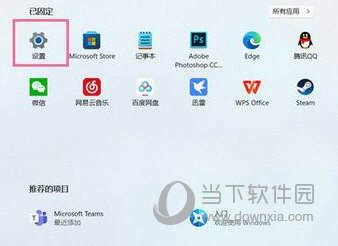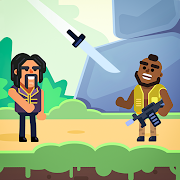微信小程序翻译功能怎么用
2024-10-17 10:30:04来源:8624软件园作者:8624软件园小程序新增“”功能了,用户可以单独对小程序进行翻译,支持英语、印度尼西亚语、马来语、西班牙语等18种语言。那么微信小程序翻译功能怎么用呢?快和小编一起来了解一下吧。
翻译微信小程序方法介绍
先通过“我-设置-通用-翻译”设置翻译语言。操作方法如下:
1、打开微信APP,点击右下角我。
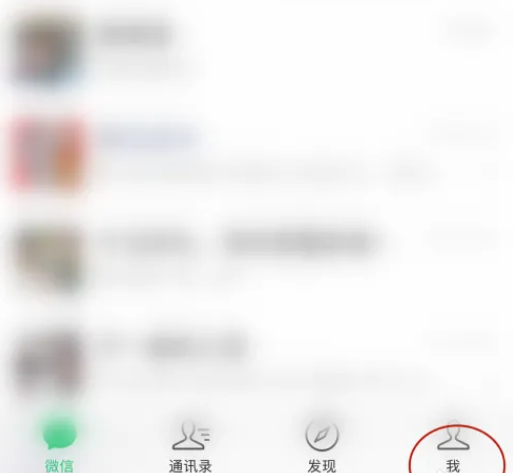
2、点击设置。
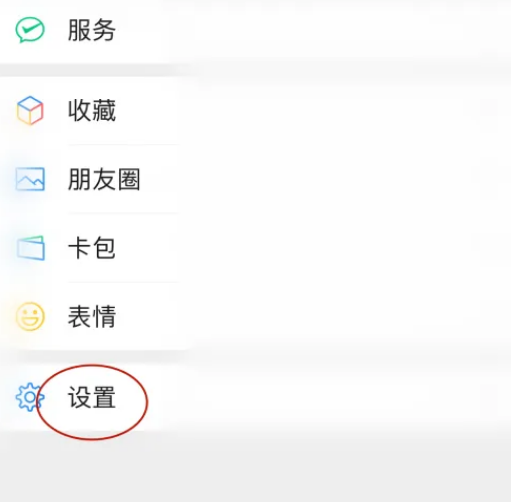
3、点击通用。
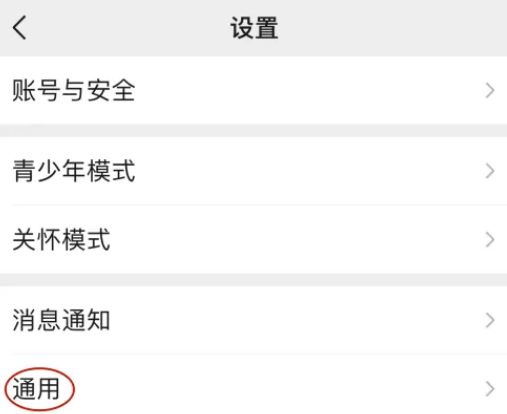
4、点击翻译。
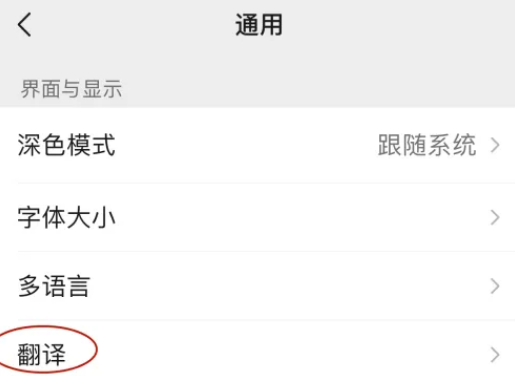
5、点击将文字翻译为。
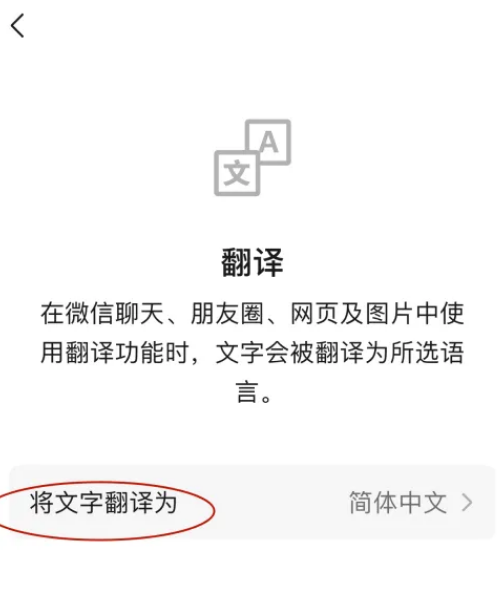
6、设置语言,点击完成即可。
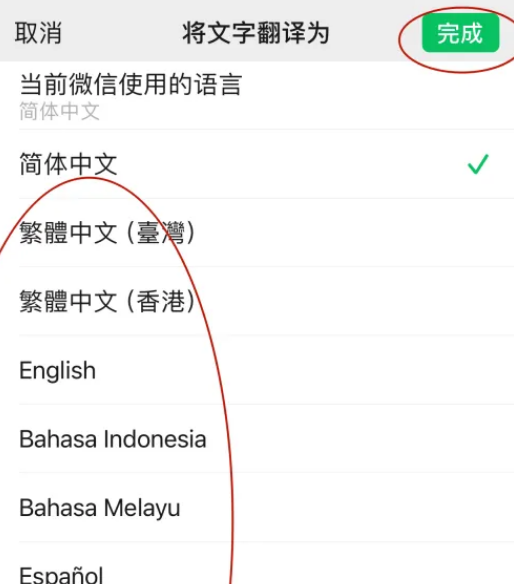
进入小程序后,点击右上角即可直接翻译。操作方法如下:
1、打开小程序,点击右上角翻译。
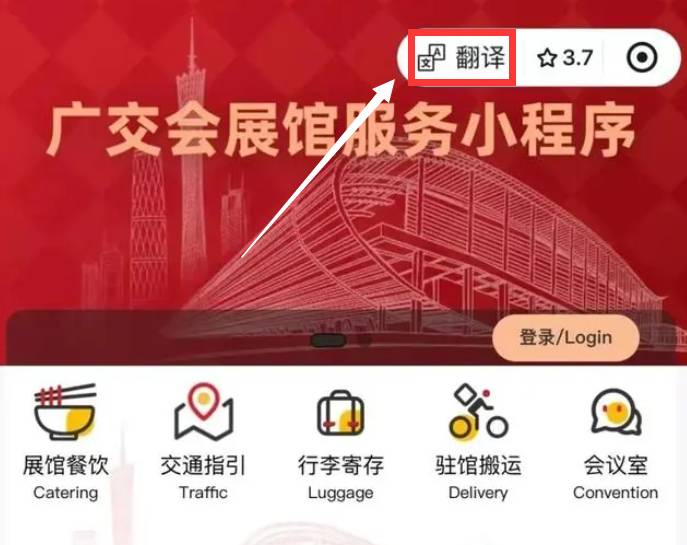
2、即可查看翻译。
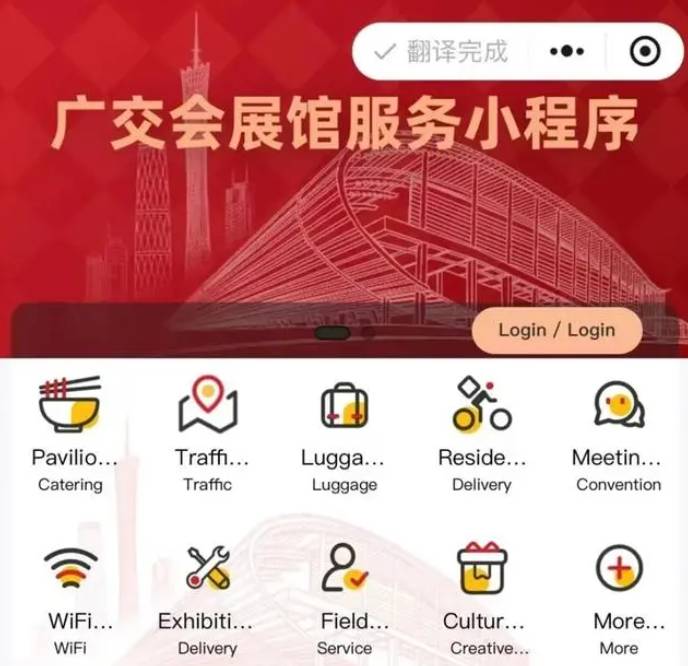
3、如需取消翻译,或切换翻译语言,可以点击右上角三个点进行操作。
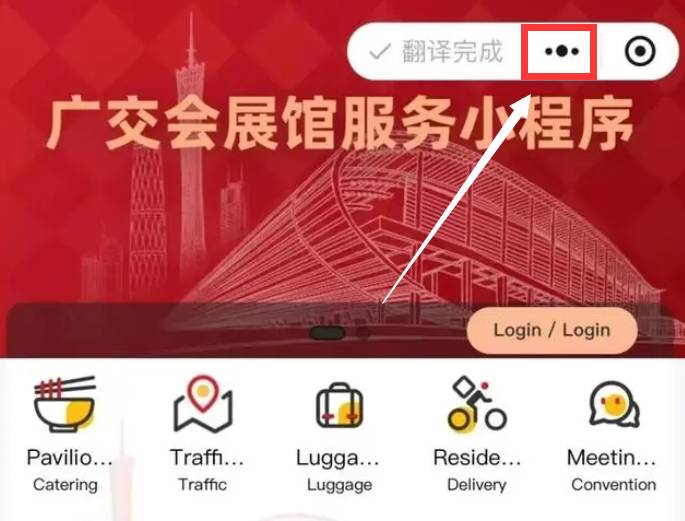
小程序翻译能力支持简体中文、繁体中文台湾、繁体中文香港、英语、印度尼西亚语、马来语、西班牙语、韩语、意大利语、日语、葡萄牙语、俄语、泰语、越南语、阿拉伯语、土耳其语、德语、法语共 18 种语言。

相关新闻